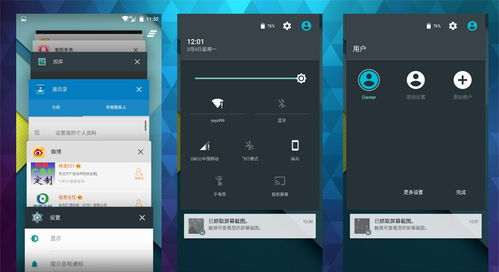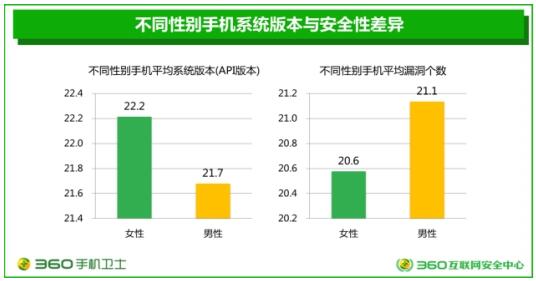360删除系统备份,轻松释放磁盘空间
时间:2024-11-02 来源:网络 人气:
360系统备份删除指南:轻松释放磁盘空间

随着电脑使用时间的增长,系统备份文件往往会占用大量磁盘空间。为了帮助用户清理磁盘空间,本文将详细介绍如何在360系统中删除系统备份,让您电脑运行更加流畅。
一、了解360系统备份
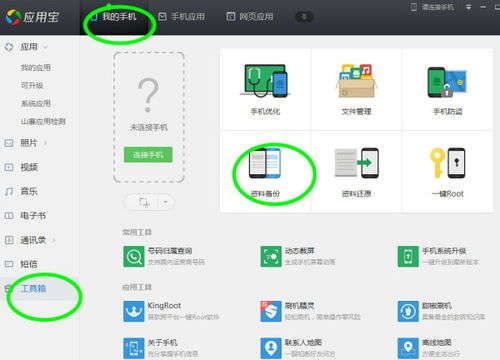
360系统备份是360安全卫士提供的一项功能,旨在帮助用户备份系统文件,以便在系统出现问题时快速恢复。备份文件通常存储在C盘的360RTSYS文件夹中。
二、手动删除360系统备份

以下是在360系统中手动删除系统备份的步骤:
打开360安全卫士,点击“系统重装大师”。
在主界面右上角找到“删除原系统备份”按钮,点击它。
系统会提示确认删除备份,点击“确定”即可。
完成以上步骤后,360系统备份将被删除,释放C盘空间。
三、等待自动删除

除了手动删除,360系统备份还会在重装系统后的7天内自动删除。这意味着,如果您在重装系统后没有立即删除备份,系统会在7天后自动完成这一操作。
四、使用磁盘清理工具删除备份

如果您想使用更简单的方法删除360系统备份,可以尝试以下步骤:
打开“我的电脑”,选中C盘。
右键点击C盘,选择“属性”。
在弹出的窗口中,点击“磁盘清理”按钮。
等待磁盘扫描完成后,勾选“以前的Windows安装”复选框。
点击“确定”开始删除备份文件。
使用磁盘清理工具删除备份文件同样可以释放C盘空间。
五、注意事项

在删除360系统备份之前,请确保以下事项:
备份文件中没有您需要保留的数据。
新系统运行稳定,没有出现异常问题。
删除备份文件后,如果系统出现问题,您将无法使用备份进行恢复。请谨慎操作。
通过以上方法,您可以轻松删除360系统备份,释放C盘空间,让电脑运行更加流畅。在操作过程中,请确保备份文件中没有您需要保留的数据,以免造成不必要的损失。
相关推荐
教程资讯
教程资讯排行